
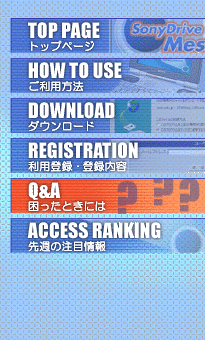


■ 私はSONY商品を持っていませんが、利用出来ますか?
■ なぜこのソフトは無料なのですか?
■ このソフトはメールソフトですか?
■ このソフトは単体で使用できますか?
■ Macintosh では遊べないのですか?

■ ダウンロードとは 何ですか?
■ ソフトがダウンロード できないのですが?
■ インストールができないのですが?
■「会員登録に失敗しました」 と出た場合は?

■ ダイヤルアップがうまくいかないのですが?
■ 「サーバーに接続失敗しました」と出た場合は?

■ WindowsXPによる不具合について

■ ユーザー情報を変更したいのですが?
■ 退会の手続きをしたいのですが?

■ ソフトを利用するのにユーザーIDが必要ですか?(利用登録の方法)
■ ユーザーID、パスワードを忘れてしまった場合はどうすればいいですか?
■ ユーザーIDとインスタントメッセージのIDは違うのですか?

■ SonyDrive MessengerとMyPage Partner(AIBO)を同じPCで利用することはできますか?
■ 会社や学校などから利用できますか?(プロクシの設定について)
■ 1台のパソコンで複数のIDを使い分けることはできますか?
■ 複数のパソコンで同じID、パスワードを使えますか?

■ 個人情報はどのように利用されますか?

■ お問い合わせはこちらから
■ 当サイトへのリンクについて


■ 私はSONY商品を持っていませんが、利用出来ますか?
はい、ご利用になれます。
■ なぜこのソフトは無料なのですか?
SonyDrive Messengerは、PC上でお客様とソニーをつなぐ役割を果たす事を目的としてしています。 そのためSonyDrive Messenger自体をご利用いただくにあたって、お客様から料金をいただく事はありません。
■ このソフトはメールソフトですか?
本ソフトは一般のメールソフトではありませんので、Eメールの送受信はできません。
■ このソフトは単体で使用できますか?
本ソフトはネットワークに接続する必要があります。 接続していない場合は最新情報をインターネットから収集できなくなってしまいます。
■ Macintosh では遊べないのですか?
申し訳ありませんが、現在Windows版のみを提供しております。
問合せ一覧に戻る

■ ダウンロードとは 何ですか?
インターネットからお客様のパソコンに、本ソフトを転送することを言います。
■ ソフトがダウンロード できないのですが?
【ダウンロードの仕方がわからない】
「ダウンロード」のタグをクリック、「インストール規約」のページを開いていただきましたら、ページの一番下にあります「同意する」ボタンを押してください。 これで、「ダウンロードの開始」ページに移動します。そのページにございます「ダウンロード」のボタンをクリックしていただくと、ダウンロードが開始されます。なお完了するまでは、ブラウザを終了させないようご注意下さい。
【推奨環境でないと?】
ダウンロードページにてダウンロードボタンを押した際、「申し訳ありませんが、ご使用環境の〜は推奨環境ではありません。」との警告がでましたでしょうか?推奨環境外の場合、動かない可能性等がございます。
【Webブラウザによるちがい】
Webブラウザは何をお使いでしょうか?もしNetscapeをお使いであれば、InternetExplorerでも、再度お試し頂けませんでしょうか?
【ダウンロードボタンが押せない】
なお、本ソフトはWebブラウザのJavaScriptをONに設定しておかないと、ダウンロードができない仕組みとなっております。
・Netscapeでしたら、[編集]-[設定]-[詳細]のところに「JavaScriptを有効にする」にチェックをお入れください。
・InternetExplorerでしたら、 [ツール]-[インターネットオプション]-[セキュリティ]で、
[インターネット]を一度クリックして選択、[規定のレベル]をクリックし、
[OK]ボタンを押してください。(押せない場合はそのままで結構です)
■ インストールができないのですが?
ダウンロードが正常に終了しましたら、ダウンロードしたファイルをダブルクリックしインストールプログラムを起動してください。 後は、画面の指示に従っていただければ、インストールが完了いたします。
■「会員登録に失敗しました」 と出た場合は?
会員登録はお済みですか? 会員登録が正常に行われなかった場合は、 恐れ入りますがもう一度ID、パスワードを入力し、再試行を試みて下さい。
問合せ一覧に戻る

■ ダイヤルアップがうまくいかないのですが?
Windowsのダイヤルアップの方法、各プロバイダの設定方法に従って下さい。
■ 「サーバーに接続失敗しました」と出た場合は?
ネットワークにつながっていない、もしくはプロキシの設定が違っているなどの理由が考えられます。 再度お確かめください。
問合せ一覧に戻る

■ WindowsXPによる不具合について
【WindowsXPで文字が見えない・かすれる場合】
GeForce系のビデオカードをお使いの場合、WindowsXP標準添付のGeForce系ドライバで文字が見えない・かすれるといった現象が起きるようです。 nvidia.comの最新のXP用リファレンスドライバでは修正されていますので、それをご利用いただくか、各ハードウェアベンダーから最新ドライバを入手してください。 ただし、そのベンダーがnvidiaの修正済みドライバを未だ取りいれていない場合、現象の改善はみられない場合がありますので、ご了承ください。
【XP起動直後、インターネット初回接続時に時間がかかる】
XP起動直後にインターネット接続を試みた場合、約1分程度経過しないと接続されないことがあります。この現象は、以下の対策で改善する場合があります。
>>LANアダプターがなく、ダイヤルアップ接続の場合
(1)[スタート]−[コントロールパネル] から「ネットワーク接続」を開く。
(2)ダイヤルアップに使用している接続アイコンを右クリックし、[プロパティ]をクリック。
(3)[ネットワーク]をクリックし、「Microsoft ネットワーク用ファイルとプリンタ共有」をクリック後、 「アンインストール」ボタンをクリック。
(4)同様に「Microsoftネットワーククライアント」をアンインストール。
(5)Windowsを再起動。
>>LANアダプターがある場合 (DHCPサーバーがない場合)
(1)[スタート]−[コントロールパネル] から「ネットワーク接続」を開く。
(2)「ローカルエリア接続」アイコンを右クリックして [プロパティ] をクリック。
(3)[全般] の「インターネットプロトコル (TCP/IP)」をクリックして「プロパティ」ボタンをクリック。
(4)「次のIPアドレスを使う」にチェックし、IP アドレスに 192.168.0.1、
サブネットマスクに 255.255.255.0 と入力して「OK」をクリック。
問合せ一覧に戻る

■ ユーザー情報を変更したいのですが?
ユーザ情報の確認・変更をご希望の方は、ご面倒ですが こちらのページへアクセス、「ユーザ情報の確認・変更・退会」より ご自分のIDとパスワードを入力して送信ボタンを押してください。 専用の画面にログインできます。
■ 退会の手続きをしたいのですが?
退会をご希望になる方は、ご面倒ですが こちらのページへアクセス、「ユーザ情報の確認・変更・退会」より ご自分のIDとパスワードを入力して送信ボタンを押してください。 専用の画面にログインできます。
問合せ一覧に戻る

■ ソフトを利用するのにユーザーIDが必要ですか?(利用登録の方法)
SonyDriveMessengerをお使いいただくためには、まず利用登録が必要となります。 ご自身のメールアドレスを入力していただくと、あなた宛に仮登録メールが送信されます。 メールに記載されている登録ページを開き、あなたのお好きな「ニックネーム」と 「パスワード」(英数半角文字のみ)を入力してください。 これで利用登録が完了となります
■ ユーザーID、パスワードを忘れてしまった場合はどうすればいいですか?
ユーザーIDは、ご本人のメールアドレスになります。 パスワードをお忘れになってしまった場合は、ご面倒ですが こちらのページへアクセス、「パスワードを忘れた方はこちら」より 再発行の手続きを行ってください。
■ ユーザーIDとインスタントメッセージのIDは違うのですか?
ユーザーID(メールアドレス)は自分だけ使うのに対し、インスタントメッセージのIDは 10桁の番号で、お友達等に教えてメッセージ交換に使うものです。
問合せ一覧に戻る

■SonyDrive MessengerとMyPage Partner(AIBO)を同じPCで利用することはできますか?
はい。可能です。
両方のソフトを同じPCでお使いになる場合は、お客様のご利用状況にあわせて以下の設定を行ってください。
○SonyDrive Messengerを常にご利用される場合
MyPage Partner(AIBO)起動後、AIBOを右クリックするか、タスクバーに表示されるアイコンを右クリックするとメニューが表示されます。メニューの中から各種設定を選んでください。各種設定画面を開き、スタートアップの設定を「Windowsが起動したらMyPage Partner(AIBO)も自動的に起動する」のチェックを外してください。
○MyPage Partner(AIBO)を常にご利用される場合
SonyDrive Messenger起動後、デスクトップ上のメッセンジャーを右クリックするか、タスクバーに表示されるアイコンを右クリックするとメニューが表示されます。メニューの中から各種設定を選んでください。各種設定画面を開き、スタートアップの設定を「Windowsが起動したらSonyDrive
Messengerも自動的に起動する」のチェックを外してください。
■ 会社や学校などから利用できますか?(プロクシの設定について)
利用できます。ネットワーク管理者にプロクシの設定をお聞きください。 使用するポートは80番です。
■ 1台のパソコンで複数のIDを使い分けることはできますか?
もちろん可能です。 ご家族でそれぞれIDをお持ちいただき、楽しんでいただく場合などに便利です。
■ 複数のパソコンで同じID、パスワードを使えますか?
可能です。正確なユーザーID、パスワードをご入力いただければ、別のパソコンでもお客様をきちんと認証し、 起動いたします。 学校・会社から、また自宅からと、どこでもお楽しみいただけます。
問合せ一覧に戻る

■ 個人情報はどのように利用されますか?
SonyDrive Messengerは、お客さまの興味のあるジャンルを割り出し、 必要な情報のみをお客さまのもとへお届けするシステムです。 そのためのデータ集計などは行いますが、 それ以外の目的で個人情報が使用されることはありません。
詳しくは「個人情報保護に関する基本方針」をご覧ください。
問合せ一覧に戻る